Inicio de la aplicación Optimizador de juegos
La aplicación Optimizador de juegos hace mucho más agradable el juego mediante varias funciones. Mientras esté jugando, puede mejorar la calidad del sonido del micrófono al chatear con voz utilizando unos auriculares según el tipo de micrófono; ajuste los colores, los efectos de visualización del contenido visualizado, los sonidos, etc.
Los juegos descargados se almacenan automáticamente en la aplicación Optimizador de juegos, y puede iniciarlos rápidamente desde Mis juegos.
- Busque y puntee
 (Icono de optimizador de juegos).
(Icono de optimizador de juegos).
Descripción general de la pantalla
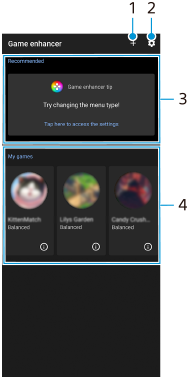
- Añada nuevos juegos manualmente.
- Ajustes de Optimizador de juegos
- Recomendadas: verá una introducción a las funciones del Optimizador de juegos y juegos recomendados.
- Mis juegos
Verá una lista automática de los juegos descargados. Puntee el icono de un juego para iniciarlo.
Para ver una captura de pantalla o un vídeo tomados por la aplicación Optimizador de juegos, puntee
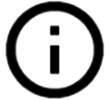 (Icono de perfil de juego).
(Icono de perfil de juego).
Almacenar iconos de juegos
Puede almacenar y administrar todas las aplicaciones de juego juntas en Mis juegos. Los iconos de juegos que almacene en la pantalla de la aplicación Optimizador de juegos estarán ocultos en la pantalla de inicio y en el cajón de aplicaciones.
- Puntee
 (Icono de ajustes de Optimizador de juegos) y, a continuación, puntee el interruptor [Almacenar iconos de juegos] para habilitar la función.
(Icono de ajustes de Optimizador de juegos) y, a continuación, puntee el interruptor [Almacenar iconos de juegos] para habilitar la función.
Sugerencia
- Si los iconos de juegos no se pueden almacenar, asegúrese de que no ha cambiado la pantalla de inicio de [Inicio de Xperia] y de que
 (Icono de optimizador de juegos) se encuentre en la pantalla de inicio.
(Icono de optimizador de juegos) se encuentre en la pantalla de inicio.